
Šī programmatūra saglabās jūsu draiveru darbību un darbību, tādējādi pasargājot jūs no izplatītākajām datoru kļūdām un aparatūras kļūmēm. Pārbaudiet visus draiverus tagad, veicot 3 vienkāršas darbības:
- Lejupielādējiet DriverFix (pārbaudīts lejupielādes fails).
- Klikšķis Sāciet skenēšanu atrast visus problemātiskos draiverus.
- Klikšķis Atjaunināt draiverus lai iegūtu jaunas versijas un izvairītos no sistēmas darbības traucējumiem.
- DriverFix ir lejupielādējis 0 lasītāji šomēnes.
Microsoft atbalsta forumā daži Excel lietotāji ir apsprieduši kļūdas ziņojumu, kurā teikts: Faila formāts un paplašinājums ‘file.xls’ nesakrīt. Fails var būt bojāts vai nedrošs. Ja vien neuzticaties tā avotam, neatveriet to. Vai tomēr vēlaties to atvērt?
Pēc tam lietotāji var atlasīt, lai atvērtu Excel failu. Tomēr lietotāji ir teikuši, ka viņu izklājlapas faili, noklikšķinot, ir zaudējuši visus datus Jā atvērt. Ja jums ir jānovērš tā pati kļūda, pārbaudiet dažas no tām zemāk esošajām izšķirtspējām.
Ko es varu darīt, ja Excel faila formāts un paplašinājums nesakrīt?
1. Mainiet faila paplašinājumu
- Daži lietotāji ir novērsuši problēmu, manuāli mainot faila paplašinājumu uz dažādiem standarta Excel failu formātiem, līdz viņi iegūst pareizo. Noklikšķiniet uz Failu pārlūks pogu Windows 10 uzdevumjoslā.
- Atlasiet Failu nosaukumu paplašinājumi cilnes Skats opciju.
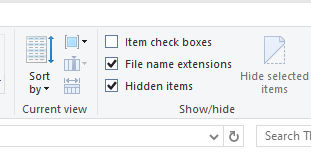
- Atveriet mapi, kurā ir ietverts Excel fails, kurā rodas kļūda.
- Ar peles labo pogu noklikšķiniet uz faila un atlasiet Pārdēvēt opcija.
- Pēc tam rediģējiet paplašinājumu faila beigās uz. xls, .xlsx vai .xlsm. Mēģiniet atvērt Excel izklājlapu ar katru no šiem alternatīvajiem failu formātiem.
2. Atlasiet opciju Atvērt un labot
- Excel fails, iespējams, ir bojāts, un to var labot, izmantojot Atvērt un labot opcija. Vispirms atveriet Excel logu.
- Atlasiet cilni Fails.
- Klikšķis Atvērt lai atvērtu tieši zemāk redzamo logu.
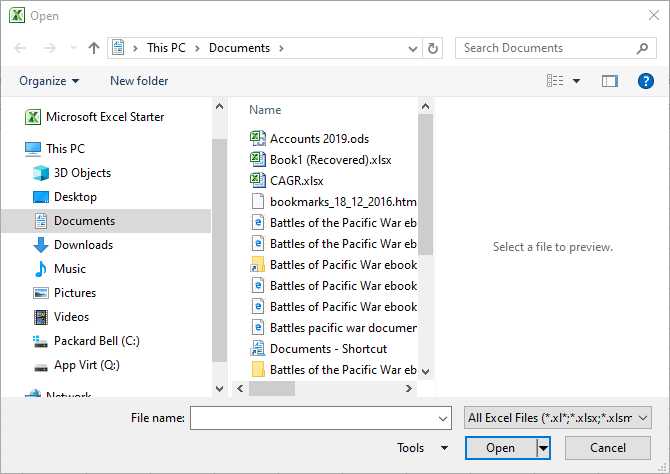
- Atlasiet failu, par kuru rodas problēma.
- Pēc tam noklikšķiniet uz bultiņas uz Atvērt pogu. Atlasiet Atvērt un labot opcija.
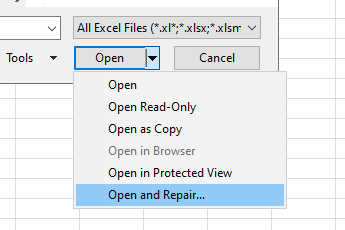
- Atlasiet Remonts opcija.
- Ja Remonts opcija problēmu neizlabo, atkārtojiet iepriekš minētās darbības un noklikšķiniet uz Izvilkt datus pogu. Tad jūs varat noklikšķināt Pārvērst par vērtībām lai izvilktu datus no lapas.
3. Atbloķējiet Excel failu
- Daži lietotāji ir apstiprinājuši, ka ir novērsuši problēmu faila formāts neatbilst paplašinājumam kļūda, atbloķējot failu. Lai to izdarītu, atveriet File Explorer.
- Atveriet mapes ceļu, kas ietver Excel izklājlapas failu, kas ir jānovērš.
- Ar peles labo pogu noklikšķiniet uz Excel faila, lai atlasītu Rekvizīti opcija.
- Šajā logā atlasiet cilni Vispārīgi.
- Noklikšķiniet uz Atbloķēt opcija. Ņemiet vērā, ka opcija būs redzama tikai failiem, kas nāk no cita avota, piemēram, e-pasta pielikumiem.
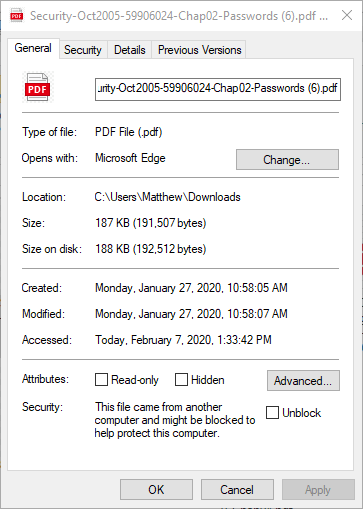
- Nospiediet Piesakies pogu.
- Noklikšķiniet uz iziet, lai aizvērtu logu.
4. Izslēdziet aizsargāto skatu
- Pagriežot programmu Excel Aizsargāts skats izslēgts var arī atrisināt, faila formāts neatbilst kļūdai. Noklikšķiniet uz Excel cilnes Fails.
- Klikšķis Iespējas lai atvērtu tieši zemāk redzamo logu.

- Noklikšķiniet uz Uzticības centrs cilni loga kreisajā pusē.
- Nospiediet Uzticamības centra iestatījumi pogu.
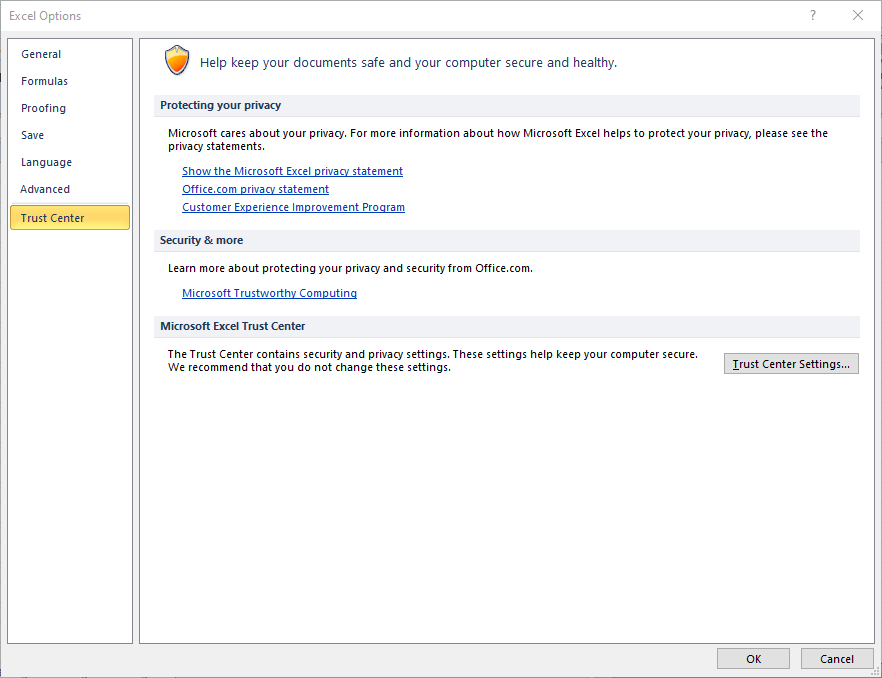
- Pēc tam noklikšķiniet Aizsargāts skats uz Trust Center loga.
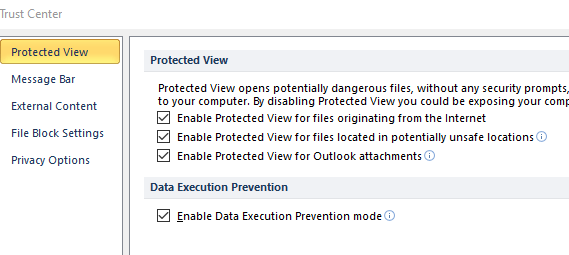
- Atcelt visu trīs atlasi Iespējot aizsargāto skatu iestatījumi.
- Noklikšķiniet uz labi uzticamības centra logā.
- Pēc tam noklikšķiniet labi vēlreiz, lai izietu no otra loga.
5. Atveriet failu LibreOffice Calc
Varat arī mēģināt atvērt Excel failu, kurā rodas kļūda LibreOffice Calc. Tā ir bezmaksas programmatūras izklājlapu lietojumprogramma, kuru varat pievienot Windows, noklikšķinot Lejupielādēt uz Lejupielādējiet LibreOffice lapu. Pēc tam instalējiet Calc biroja komplektu ar lejupielādēto iestatīšanas vedni.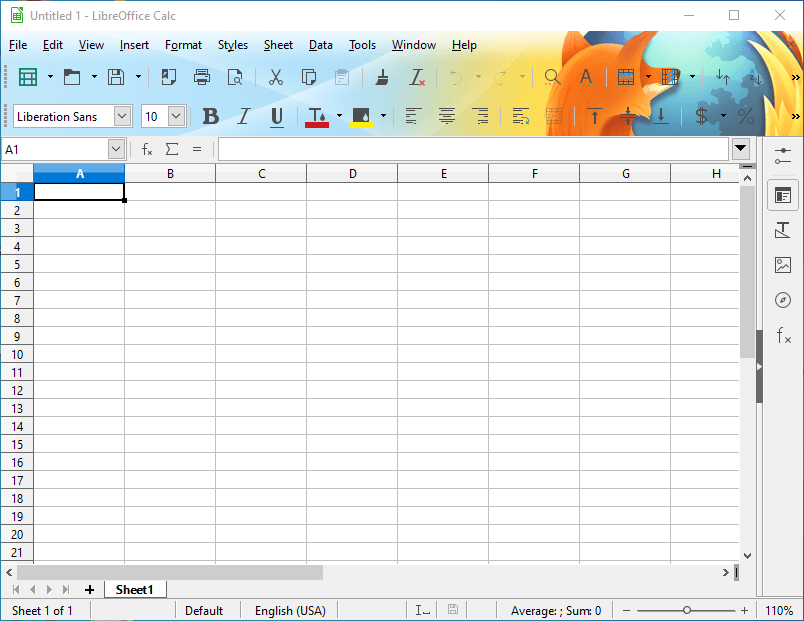
Kad mēģināt atvērt failu sistēmā LibreOffice Calc, lietojumprogramma var lūgt izvēlēties atbilstošu formātu. Atlasiet alternatīvos formātus, līdz tiek atvērts fails. Pēc tam visus izklājlapas datus varat kopēt un ielīmēt tukšā Excel lapā, izmantojot īsinājumtaustiņus Ctrl + C un Ctrl + V.
Šīs ir dažas no apstiprinātajām izšķirtspējām, kuras lietotāji ir izlabojuši Excel faila formāts neatbilst paplašinājumam kļūda ar.
Ja fails, par kuru rodas problēma, nav no uzticama avota, tomēr neizvēlieties to atvērt. Tā vietā pirms mēģināt to atvērt, skenējiet failu ar pretvīrusu utilītu.


